
Sadržaj:
- Autor John Day [email protected].
- Public 2024-01-30 09:35.
- Zadnja promjena 2025-01-23 14:47.




Ovaj početni komplet ESPWatch namijenjen je početnicima da nauče kako stvoriti ESP sat s detaljnim vodičem, za početnike je da zarone u elektronički svijet, uz učenje od 1 do 2 sata, neelektronički starter može stvoriti ovaj ESP sat, kako bi uživajte u radosti stvaranja nečega sami.
ESPWatch se temelji na ESP12 WIFI modulu, dobiva u stvarnom vremenu s internetskog poslužitelja, a može i daljinski upravljati lokalnim instrumentima, poput releja/LED/ventilatora. Ovim učenjem naučit ćete osnovne vještine lemljenja komponenti/Arduino programiranje/Korištenje WIFI -a/Osnovni http protokol, prvi i lak korak za ulazak u svijet elektronike/programiranja.
Tamo smo pripremili i jednostavnu futrolu/narukvicu za sat, tako da u roku od nekoliko minuta možete djelovati na ručni zglob. Jeste li spremni prikazati ovaj cool sat koji ste sami proizveli?
Specifikacije:
1. Kompleti s detaljnim vodičem za učenike;
2. Video za učenje;
3. Na temelju Arduino IDE/ESP;
4. Sat u stvarnom vremenu + Daljinski upravljač;
5. Otvoreni hardver+ Otvoreni softver;
6. Za dob 12+;
Popis pakiranja: 0,96 inča IIC OLED X1
ESP-12S x1
Gumb x3
3.7V Lipo baterija x1
Mikro USB x1
Prekidač x1
narukvica za satx1
Akrilna školjka x1
Neki otpornici i kondenzatori
Neki od bakrenih stupova i vijaka
Korak 1: Postavite Arduino IDE
Slijedite vodič za postavljanje Arduino IDE -a za ESP8266
Kliknite ovdje.
Korak 2: Povezivanje hardvera

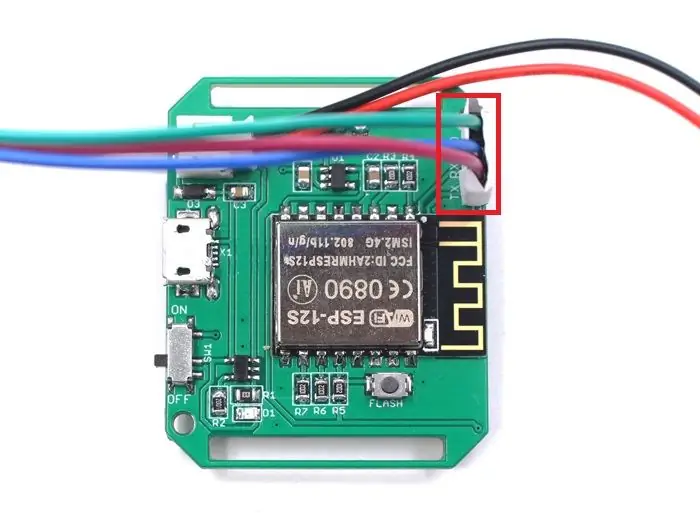
2.1 Priključite bateriju
2.2 Spojite GND, RX i TX na USB-serijski adapter
Gledajte -> USB na SerialGND GND
TX RX
RX TX
Korak 3: Preuzmite kôd na pametni sat i relej
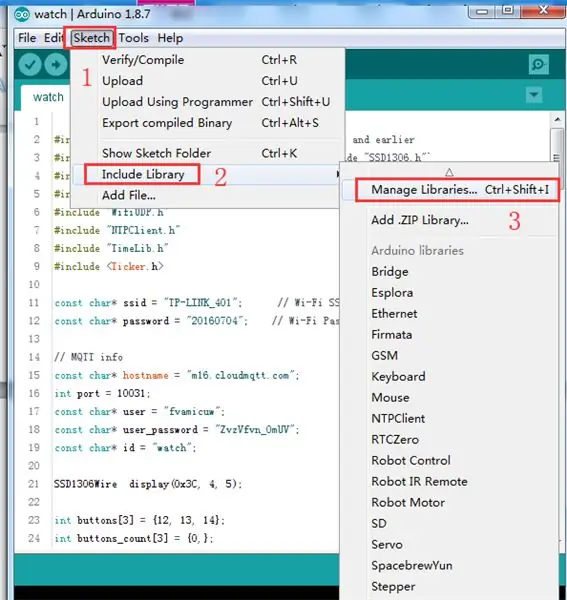

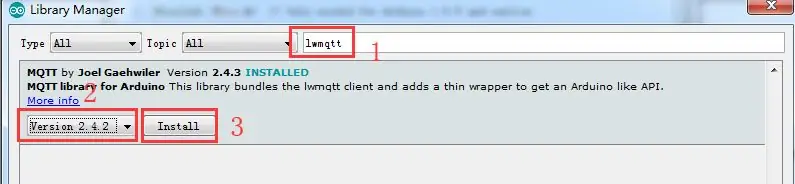
Ovaj će primjer dobiti vrijeme s NTP poslužitelja, prikazati datum i vrijeme na OLED -u i upravljati relejem putem sabirnice poruka MQTT.
3.1 Ovisnosti
*arduino-mqtt
*ThingPulse ESP8266 OLED SSD1306
*TimeLib
Možemo pretraživati "ntpclient", "lwmqtt", "esp ssd1306" i "mjerenje vremena" kako bismo pronašli te knjižnice u Upravitelju knjižnica. Zatim ih instalirajte.
3.2 Ovdje kao posrednika koristite CloudMQTT.
3.2.1 Registrirajte se na CloudMQTT i stvorite instancu
3.3 Preuzmite skice sat/watch.ino na sat
Ovdje preuzmite obrazac koda.
3.3.1 Otvorite skice watch.ino, promijenite SSID i zaporku Wi-Fi-ja te izmijenite naziv hosta, priključak, korisnika i lozinku_za korisnika za MQTT.
3.3.2 Odaberite desnu ploču i com port
3.3.4 Držite tipku FLASH; Uključite ESP8266 pomoću SW1 kako biste ESP8226 prebacili u način pokretanja.
3.3.5 Pritisnite gumb za prijenos, učitajte kôd
3.4 Preuzmite skice relej/relej.ino u relejni modul
3.4.1 Otvorite skice, promijenite SSID i zaporku Wi-Fi-ja te izmijenite naziv hosta, port, korisnika i lozinku_za korisnika za MQTT
Napomena: port mora biti isti kao sat.
3.4.2 ESP-01S: Upotrijebite ispravljač pogrešaka ESP8266, automatski se resetirajte prilikom učitavanja koda. Isto kao i NodeMCU.
3.4.3 Priključite ESP-01 na ispravljač pogrešaka ESP8266.
3.4.4 Otvorite relej skica.ino
3.4.5 Odaberite desnu ploču
3.4.6 Pritisnite gumb za prijenos učitajte kôd.
Korak 4: Sada za upravljanje možete koristiti pametni sat



4.1 Prikaz vremena pametnog sata:
4.2 Za upravljanje svjetlom i ventilatorom koristite gumbe "S1" i "S2".
1) Pritisnite S1, odaberite korisničko sučelje za upravljanje svjetlom, pritisnite S2 da biste uključili ili isključili svjetlo.
2) Pritisnite S1, odaberite korisničko sučelje za kontrolu ventilatora, pritisnite S2 za uključivanje ili isključivanje ventilatora.
Preporučeni:
Napravi sam ventilator s gumbom za uključivanje i isključivanje - M5StickC ESP32: 8 koraka

Uradi sam ventilator s gumbom za uključivanje i isključivanje - M5StickC ESP32: U ovom ćemo projektu naučiti kako koristiti modul VENTILATOR L9110 pomoću ploče M5StickC ESP32
Uradi sam - napravi USB mini zvučnički sustav s PAM8403 i kartonom - Zlatni vijak: 5 koraka

Uradi sam - napravi USB mini zvučnički sustav s PAM8403 i kartonom | Zlatni vijak: Danas ću vam pokazati kako napraviti USB mini zvučnički sustav s PAM8403 pojačalom i kartonom. Vrlo je jednostavno s jeftinim materijalima
Napravi sam Upravljanje kutom servo motora pomoću komponente Visuino sekvence: 10 koraka

DIY Kako kontrolirati kut servo motora pomoću komponente Visuino Sequence: U ovom ćemo vodiču koristiti Servo Motor i Arduino UNO te Visuino za upravljanje kutom servo motora pomoću komponente sekvence. Komponenta sekvence savršena je za situacije u kojima želimo pokrenuti nekoliko događaja u nizu u našem slučaju servo motor degr
Napravi sam okretač s dva motora: 10 koraka (sa slikama)

Uradi sam okretni stroj s dva motora: Isprva sam uvijek želio imati gramofon za snimanje, a nedavno sam otkrio da su se dogodila dva motora u praznom hodu. Pa sam se pitao mogu li s njima napraviti okretnicu. Bez odlaganja, isprobat ću! Princip: Smanjenje r
Napravi sam igraću konzolu pomoću Arduina: 4 koraka

Napravi sam igraću konzolu pomoću Arduina: U ovom tutorijalu pokazat ću vam kako možete napraviti igraću konzolu koristeći Arduino nano. Dakle, ako želite vidjeti detaljan video o tome, pogledajte ga na mom youtube kanalu
